Table des matières
Windows
Windows 10
Se débarrasser de OneDrive
Vous n'utilisez pas OneDrive et vous en avez marre 
Utilisez le raccourcis Clavier [Windows]+[R] et dans la boîte [Exécuter], entrez la commande gpedit.msc avant de valider :
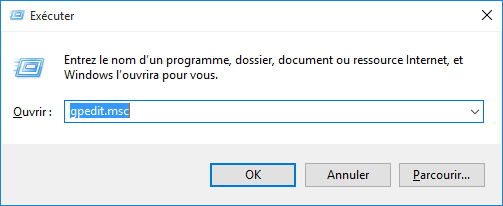 Développez [Stratégie Ordinateur Local] ⇒ [Configuration ordinateur] ⇒ [Modèles d'administration] ⇒ [Composants Windows] ⇒ [OneDrive] :
Développez [Stratégie Ordinateur Local] ⇒ [Configuration ordinateur] ⇒ [Modèles d'administration] ⇒ [Composants Windows] ⇒ [OneDrive] :
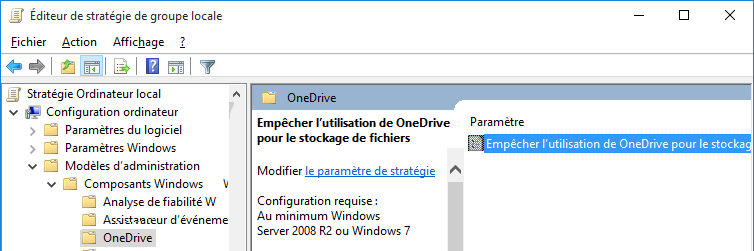 Double-cliquez dans la partie de droite sur [Empêcher l'utilisation de OneDrive…] et il ne reste qu'à activer cette stratégie :
Double-cliquez dans la partie de droite sur [Empêcher l'utilisation de OneDrive…] et il ne reste qu'à activer cette stratégie :
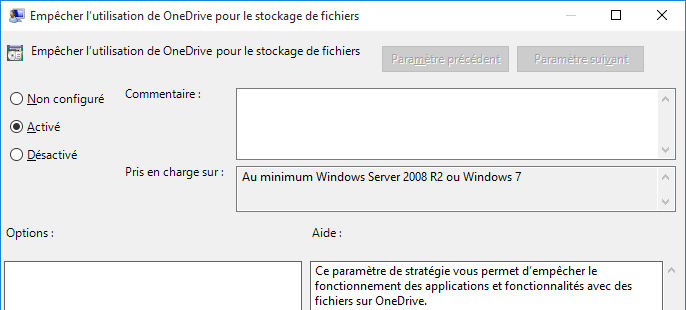 Il ne reste qu'à fermer et ouvrir à nouveau la session Windows, redémarrer l'ordi ou lancer un commande
Il ne reste qu'à fermer et ouvrir à nouveau la session Windows, redémarrer l'ordi ou lancer un commande gpupdate /force et le tour est joué 
Remplacer Bing par Google
Bon OK, entre Microsoft et Google, certains dirons que c'est bonnet blanc ou blanc bonnet mais pour les allergiques à Bing, voici comment procéder (les impératifs pour arriver à se débarrasser de Bing sous Windows 10 montrent à quel point le moteur de recherche est verrouillé) :
- installer Chrome et le définir comme navigateur par défaut ([Menu Windows] ⇒ [Paramètres] ⇒ [Système] ⇒ [Applications par défaut]
- installer Bing2google : à partir de ce moment là, les recherches sur le web lancées à partir de la barre de tâche (donc en cliquant dans la boîte de recherche puis en spécifiant que l'on veut faire un recherche sur le web par exemple) se feront avec Google.
- en enfin, installer Chrometana pour rediriger l'ensemble des recherches vers Google (à l'ajout du module, une page web demandant quel moteur de recherche utiliser s'ouvre et il suffit de cliquer sur Google pour valider.
Si Bing2google était déjà présent dans Chrome, il peut être nécessaire de le supprimer puis de le réactiver pour que la manipulation fonctionne (on peut supposer que c'est la même chose pour Chrometana).
